在财务工作中,为了省去翻阅到期日期的工作,可能对数据设置到期自动提醒来提高效率,那怎么设置到期自动提醒呢?
本经验介绍在WPS Excel应用中,如何设置到期自动提醒的操作方法。应用场景如下:

工具/原料
演示设备:ThinkPad
演示软件:WPS office 2019 Excel
先顶后看财源不断,更多经验请关注和收藏;如果经验帮到了你,请给个好评,这对小编很重要。
方法/步骤
1
首先,打开需要制作到期提醒的Excel数据表格;
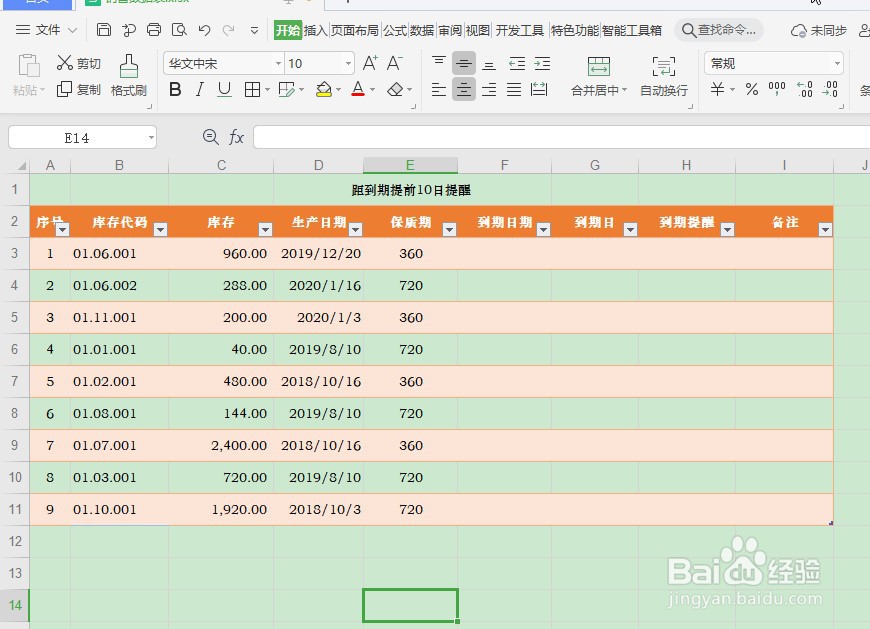
2
选择单元格【F2】,计算到期的日期,输入公式【=D2+E2】;
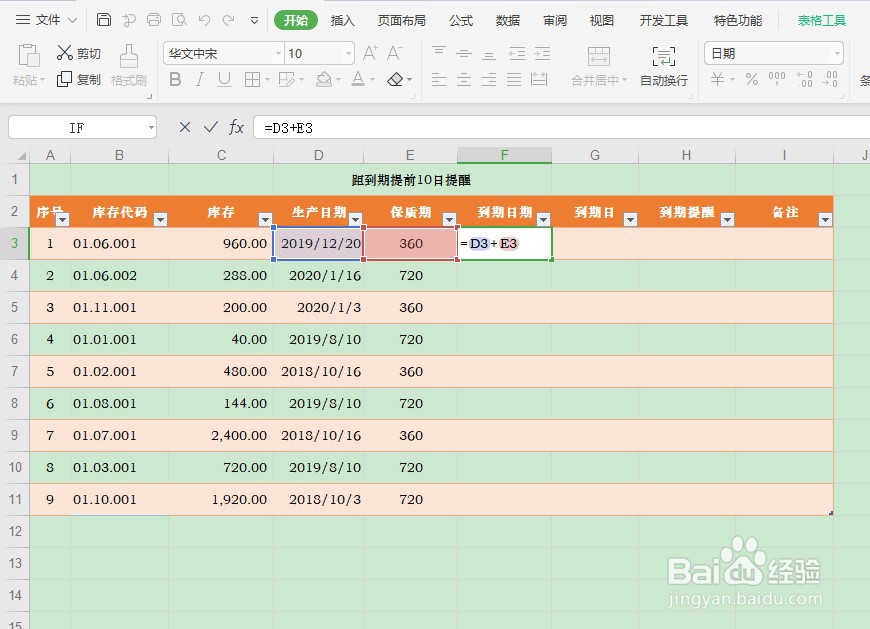
3
选择单元格【G3】,计算到期日,输入公式 【=F3-today()】;
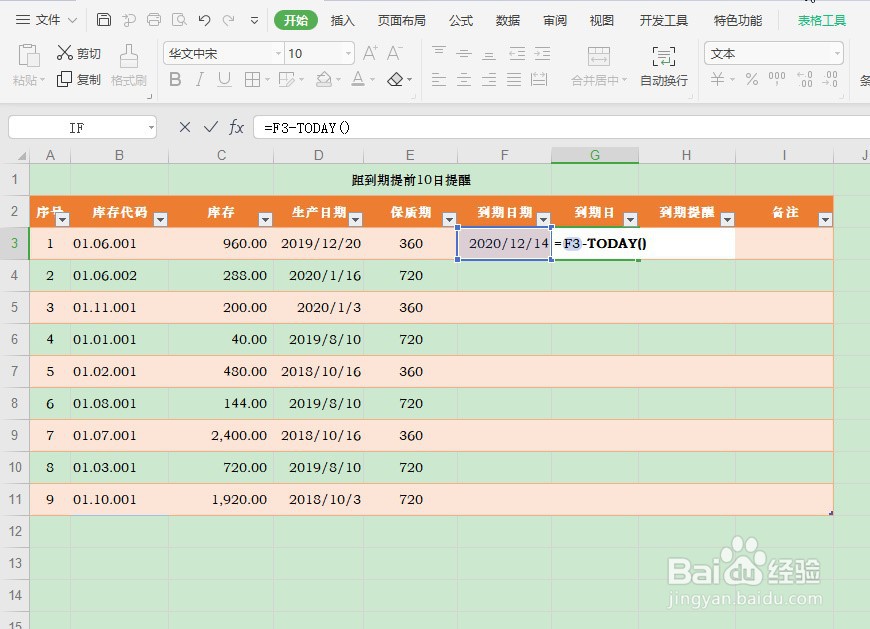
4
选择单元格【H3】,输入提醒的公式【=IF(F3-TODAY()<10,"到期","")】;
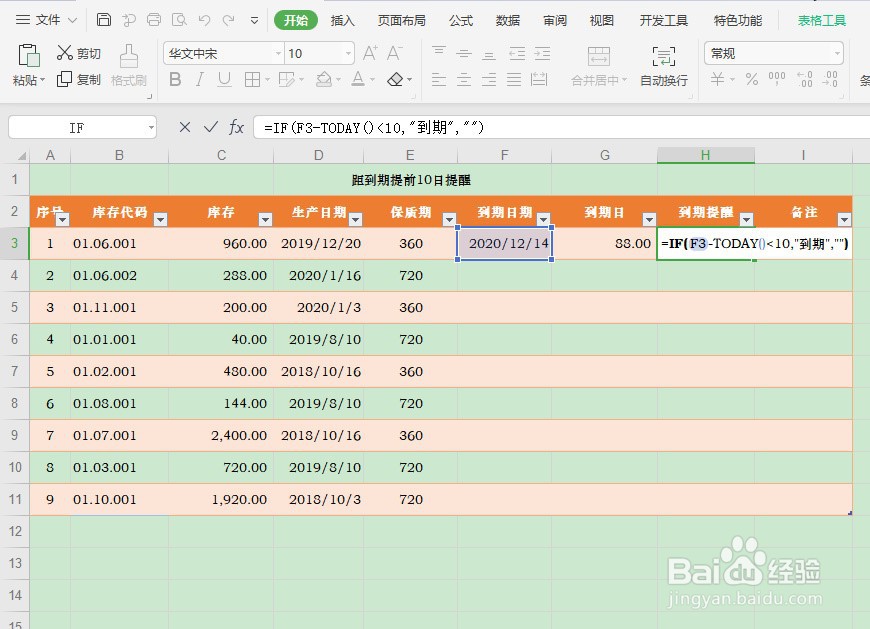
5
选择单元格【F3:H11】,按【CTRL+D】填充公式即可;
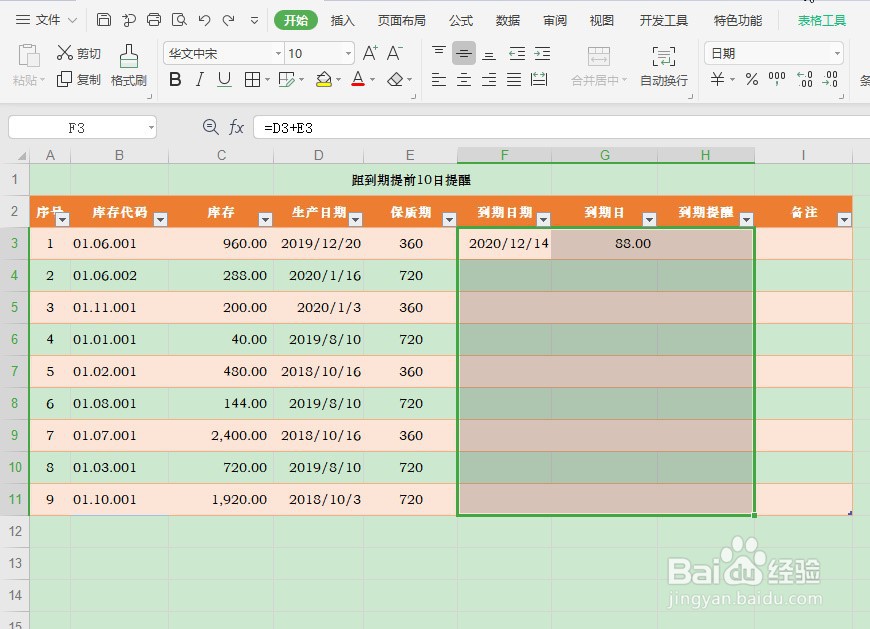 END
END总结
1
Excel如何设置到期自动提醒的方法:
1、首先,打开需要制作到期提醒的Excel数据表格;
2、选择单元格【F2】,计算到期的日期,输入公式【=D2+E2】;
3、选择单元格【G3】,计算到期日,输入公式 【=F3-today()】;
4、选择单元格【H3】,输入提醒的公式【=IF(F3-TODAY()<10,"到期","")】;
5、选择单元格【F3:H11】,按【CTRL+D】填充公式即可;
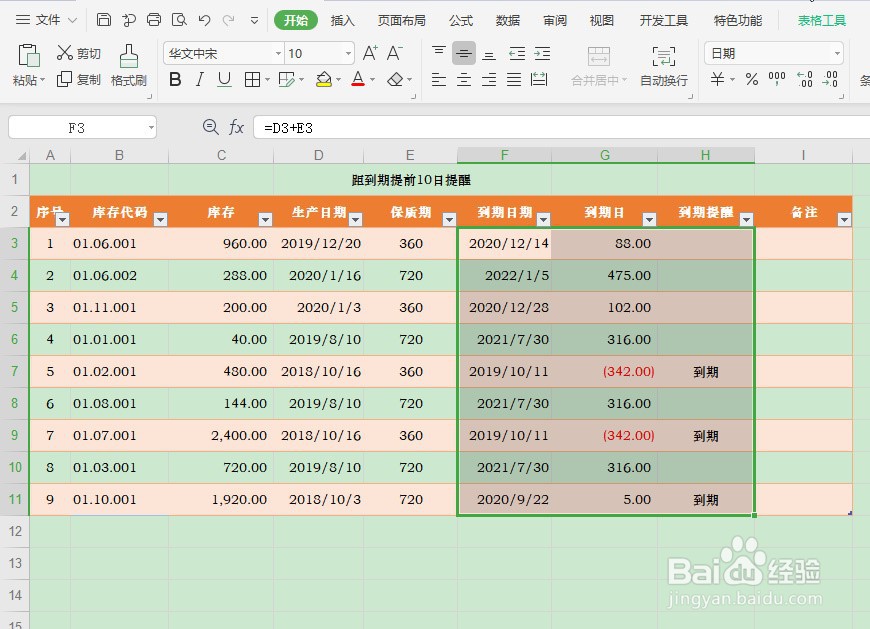 END
END注意事项
感谢你的投票,你的投票是我编辑经验的动力。非常感谢!
温馨提示:经验内容仅供参考,如果您需解决具体问题(尤其法律、医学等领域),建议您详细咨询相关领域专业人士。免责声明:本文转载来之互联网,不代表本网站的观点和立场。如果你觉得好欢迎分享此网址给你的朋友。转载请注明出处:http://www.i7q8.com/zhichang/2737.html

 微信扫一扫
微信扫一扫  支付宝扫一扫
支付宝扫一扫 
